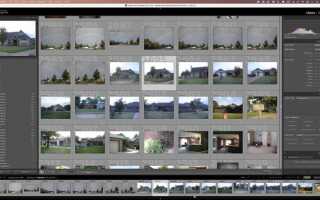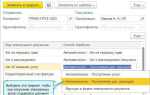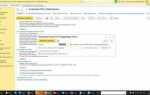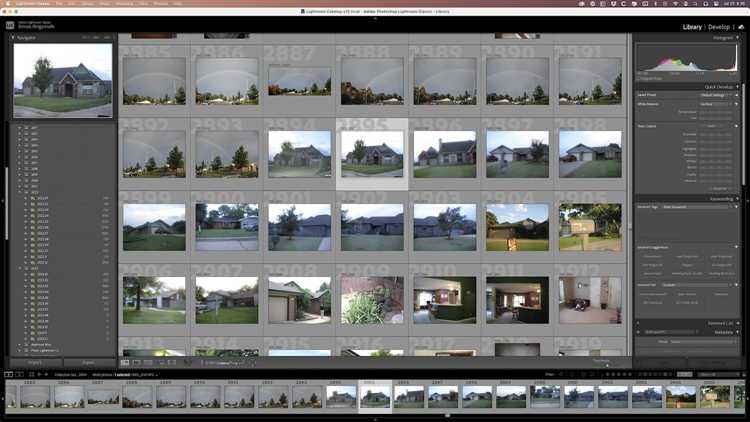
Adobe предлагает два варианта флагманского фоторедактора: Lightroom и Lightroom Classic. Несмотря на схожие названия, различия между ними затрагивают как рабочие процессы, так и функциональность. Основное отличие – в архитектуре: Lightroom ориентирован на облачное хранение и кроссплатформенность, тогда как Lightroom Classic представляет собой настольное приложение с локальной организацией файлов.
Lightroom сохраняет все изображения в облаке Adobe, предоставляя мгновенный доступ с любого устройства – компьютера, планшета или смартфона. Это удобно для фотографов, работающих в дороге или часто редактирующих снимки на мобильных устройствах. Lightroom Classic, напротив, полагается на локальные диски и папки, что даёт полный контроль над структурой хранения, но требует ручного резервного копирования.
По части инструментов Lightroom Classic остаётся более мощным. Он предлагает расширенные функции управления каталогом, поддержку виртуальных копий, интеллектуальные коллекции и более гибкие настройки экспорта. Lightroom, в свою очередь, фокусируется на упрощённом интерфейсе и базовых функциях редактирования, сохраняя при этом ключевые инструменты: кривые, цветовые маски, работа с RAW.
Если важна мобильность, синхронизация и автоматическое резервное копирование – стоит выбрать Lightroom. Для тех, кто работает с большими библиотеками, использует пресеты, экспортирует десятки версий файлов и ценит детальную настройку рабочих процессов – оптимальным остаётся Lightroom Classic.
Поддержка локального и облачного хранения: в чём разница?
Lightroom использует облачное хранилище Adobe Cloud. Все изображения автоматически загружаются в облако, а оригиналы можно удалять с устройства для экономии места. При подписке на план с 1 ТБ пользователь получает именно этот объём под фото и видео. Файлы доступны с любого устройства с установленным Lightroom, синхронизация выполняется автоматически. Недостаток – зависимость от стабильного интернет-соединения и невозможность тонкой настройки структуры хранения.
Lightroom Classic работает исключительно с локальными файлами. Пользователь сам выбирает, где хранить оригиналы – на внутреннем диске, внешнем накопителе или в сетевом хранилище. Преимущество – полный контроль над структурой каталогов и резервным копированием. Lightroom Classic не загружает файлы в облако без дополнительной настройки через плагины или ручной экспорт в облачные сервисы. Это удобно при работе с большими архивами и ограниченном интернете, но требует самостоятельного управления пространством и бэкапами.
Если требуется постоянный доступ к фото с разных устройств и минимум действий по резервному копированию – Lightroom предпочтительнее. Приоритет стабильности, масштабируемости и автономной работы без облака – аргумент в пользу Lightroom Classic. Выбор зависит от конкретного рабочего процесса, объёма данных и необходимости мобильной синхронизации.
Настройки импорта и каталогизация: какой подход удобнее?
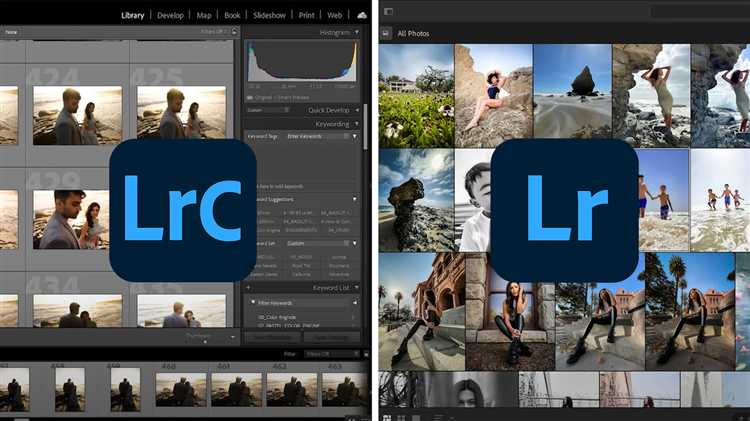
Lightroom (облачная версия) использует централизованное хранилище – все изображения загружаются в облако и синхронизируются между устройствами. При импорте отсутствует выбор места хранения: файлы автоматически сохраняются в облачное хранилище Adobe. Ключевые параметры импорта ограничены – нельзя задать пресеты метаданных, именование файлов или вложенную структуру папок. Основной акцент сделан на простоте и скорости, а не на контроле.
Lightroom Classic предлагает значительно более гибкие настройки. При импорте доступна настройка путей хранения, возможность автоматической сортировки по дате, применение метаданных, ключевых слов, пресетов и изменение имён файлов. Каталогизация осуществляется через локальные каталоги, что даёт полный контроль над структурой хранения и резервным копированием.
Организация библиотеки в Lightroom основана на альбомах и автоматической синхронизации, без доступа к физической файловой системе. Это удобно для начинающих и мобильных пользователей, но не подходит для тех, кто работает с большими архивами. В Lightroom Classic пользователь вручную управляет каталогами и может использовать вложенные коллекции, смарт-коллекции и фильтры по метаданным.
Основные различия:
| Функция | Lightroom | Lightroom Classic |
|---|---|---|
| Местоположение файлов | Облако (без выбора) | Выбор вручную (локально/внешние диски) |
| Переименование при импорте | Нет | Да |
| Автокаталогизация по дате | Нет | Да |
| Применение пресетов при импорте | Ограничено | Полная поддержка |
| Ключевые слова при импорте | Нет | Да |
Для мобильной работы и быстрой синхронизации между устройствами удобнее Lightroom. Для профессиональной работы с большими архивами, необходимостью структурировать материалы и использовать продвинутые фильтры – однозначно Lightroom Classic.
Работа с пресетами и профилями: различия в применении
Lightroom и Lightroom Classic по-разному реализуют систему пресетов и профилей, что напрямую влияет на рабочий процесс.
- Синхронизация: В Lightroom (облачная версия) все пресеты автоматически синхронизируются между устройствами. В Classic синхронизация возможна только вручную через экспорт и импорт файлов .xmp.
- Организация: Lightroom использует более современный интерфейс с возможностью поиска по пресетам, предварительным просмотром при наведении и сортировкой по категориям. В Classic доступ к пресетам менее гибкий – структура древовидная, фильтрация отсутствует.
- Применение профилей: В Lightroom профили загружаются быстрее и интегрированы в панель «Профиль» над базовыми настройками. В Classic они находятся в отдельной панели и иногда загружаются с задержкой, особенно при большом количестве установленных профилей.
- Поддержка мобильных устройств: Пресеты, созданные в Lightroom, сразу доступны в мобильной версии. Пресеты из Classic нужно сначала экспортировать, затем вручную загрузить в мобильный Lightroom.
- Создание пресетов: В Lightroom отсутствует тонкая настройка параметров при сохранении пресета – нельзя исключить конкретные модули (например, кадрирование). Classic даёт полный контроль: пользователь сам выбирает, какие изменения входят в пресет.
Для пользователей, которым важно кроссплатформенное использование и простота синхронизации – предпочтительнее Lightroom. Тем, кто требует максимальной точности и контроля – Lightroom Classic обеспечивает гибкость, особенно при создании и управлении пользовательскими пресетами.
Скорость обработки RAW-файлов на разных устройствах
Lightroom Classic быстрее справляется с пакетной обработкой RAW-файлов на мощных настольных ПК благодаря прямому доступу к файловой системе и оптимизации под многоядерные процессоры. На системе с процессором AMD Ryzen 9 7950X и 64 ГБ ОЗУ экспорт 100 RAW-файлов (Canon CR3) в JPEG занимает в среднем 3 минуты при использовании Lightroom Classic.
В облачном Lightroom скорость ограничивается загрузкой файлов в облако и синхронизацией. На MacBook Air M2 2022 года экспорт того же набора RAW-файлов занимает около 7 минут, при этом активное интернет-соединение критично для стабильности процесса. При работе офлайн Lightroom Cloud теряет доступ к файлам, если они не загружены локально.
На планшетах и смартфонах (например, iPad Pro M1 или Samsung Galaxy Tab S8) Lightroom показывает высокую интерактивную производительность при редактировании, но при экспорте RAW-файлов в высоком разрешении уступает настольной версии Classic. Среднее время экспорта 50 RAW-файлов на iPad Pro – 5 минут, тогда как на том же файле на Mac с Lightroom Classic – 2 минуты.
Для пользователей, обрабатывающих большие объёмы файлов, предпочтительнее Lightroom Classic на производительном ПК с SSD-диском. Lightroom Cloud больше подходит для мобильной работы с ограниченным числом снимков, особенно на устройствах с быстрым Wi-Fi 6E или 5G-подключением.
Интеграция с мобильными приложениями и экосистемой Adobe
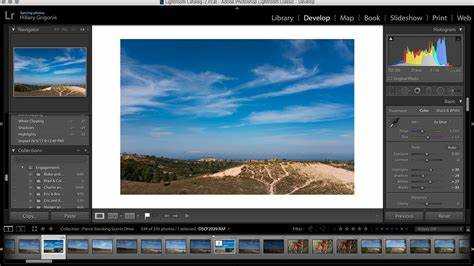
Lightroom (облачная версия) предоставляет полноценную синхронизацию с мобильными устройствами через Lightroom Mobile. Все изменения, сделанные на смартфоне или планшете, автоматически синхронизируются с настольной версией и облачным хранилищем Adobe.
- Поддерживается редактирование в формате RAW прямо на мобильном устройстве с полным набором инструментов, включая кривые, маски, цветовые профили.
- Автоматическая синхронизация пресетов, метаданных и коллекций между всеми устройствами, где установлен Lightroom.
- Съемка в формате DNG через встроенную камеру Lightroom Mobile с последующей немедленной доступностью снимка в настольной версии.
- Интеграция с Adobe Creative Cloud позволяет экспортировать изображения напрямую в Photoshop на iPad или десктоп, с сохранением всех изменений и историй редактирования.
Lightroom Classic ограничен в этом аспекте. Он поддерживает синхронизацию только через одну коллекцию, и лишь при активной подписке и включенном Lightroom в облаке:
- Синхронизировать можно только коллекции, но не папки или смарт-коллекции.
- Метаданные не всегда синхронизируются корректно, особенно при редактировании с разных устройств.
- Работа с мобильной съемкой ограничена: снимки нужно вручную импортировать в Classic, если не используется общая облачная библиотека.
Для тесной интеграции с экосистемой Adobe (Photoshop, Adobe Express, Portfolio) предпочтительнее использовать Lightroom (облачную версию). Lightroom Classic подходит тем, кто работает локально и не нуждается в мобильном доступе и автоматической синхронизации.
Механизмы резервного копирования и синхронизации
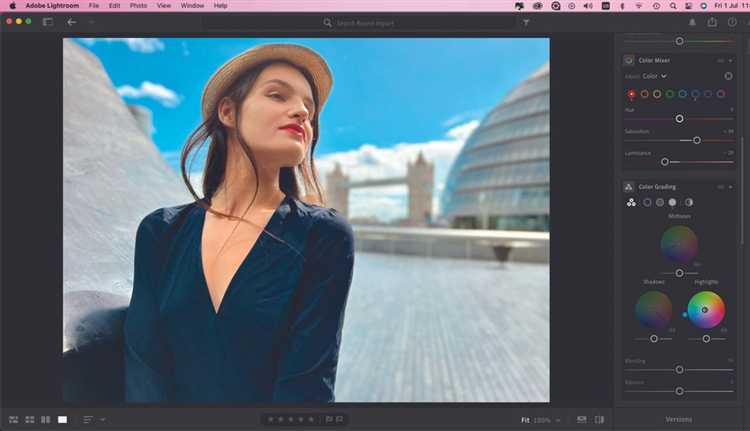
Lightroom Classic не имеет встроенного облачного резервного копирования. Основная ответственность за сохранность данных лежит на пользователе. Рекомендуется регулярно создавать резервные копии каталога (.lrcat) и связанных превью вручную или с помощью сторонних программ. Автоматический бэкап каталога Lightroom Classic можно настроить через параметры приложения, но копии сохраняются локально, что требует организации отдельного облачного или внешнего хранилища для защиты от потери данных.
Lightroom (облачный) изначально построен на базе облачного хранения Adobe Creative Cloud. Все изменения и оригиналы автоматически синхронизируются с сервером Adobe. Это обеспечивает мгновенное резервное копирование без необходимости вручную создавать копии. Однако для эффективного использования синхронизации требуется стабильное интернет-соединение и достаточно свободного пространства в облаке, что может влиять на скорость загрузки и расходы на подписку при больших объёмах данных.
Рекомендация: Для пользователей Lightroom Classic стоит внедрять регулярные бэкапы каталога на внешний диск или сетевое хранилище, а также использовать облачные сервисы для дублирования важных файлов. В случае Lightroom важно контролировать использование облачного пространства и периодически проверять целостность синхронизированных данных через веб-интерфейс Adobe.
Лицензирование и стоимость подписки: что выбрать при ограниченном бюджете?
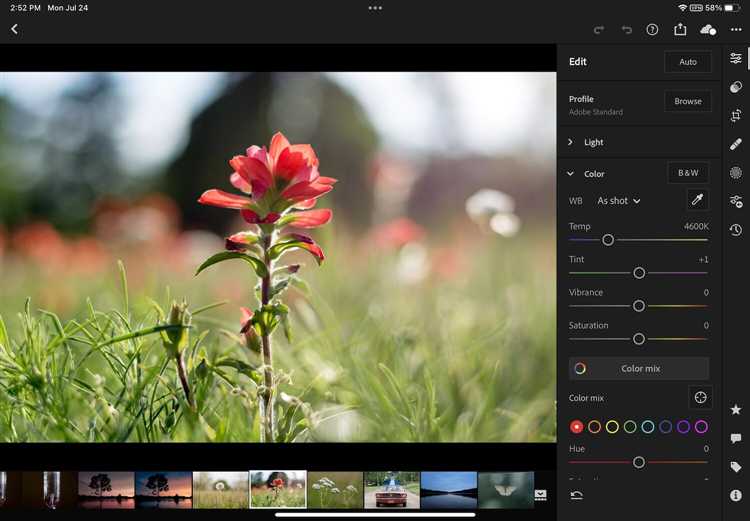
Lightroom Classic доступен только по подписке в составе Adobe Creative Cloud с тарифом «Фотография», который стоит примерно 12 рублей в месяц при годовой оплате. В эту цену входят также Photoshop и 20 ГБ облачного хранилища. Расширение хранилища увеличивает стоимость, но для работы с локальными файлами оно не обязательно.
Lightroom в основе имеет полностью облачную модель и предлагается отдельно. Подписка на Lightroom стоит около 10 рублей в месяц и включает 1 ТБ облачного пространства, что удобно для хранения и синхронизации фото. Однако Photoshop в эту подписку не входит, и для его использования потребуется отдельная подписка или тариф с пакетом приложений.
При ограниченном бюджете стоит учитывать, что Lightroom Classic не требует большого облачного хранилища и позволяет работать с файлами локально, что снижает дополнительные расходы. Lightroom, напротив, заточен под облако и потребует более крупного и дорогого тарифного плана при увеличении объема фотографий.
Если ваша работа предполагает основное использование Photoshop и локальное хранение файлов, то тариф с Lightroom Classic будет экономичнее и функциональнее. Для тех, кто хочет простую работу с мобильных устройств и полноценную синхронизацию между гаджетами без необходимости в сложных функциях редактирования, Lightroom – более доступный вариант, но с потенциально высокими затратами на облако при большом объеме данных.
Резюмируя, при ограниченном бюджете выбирайте Lightroom Classic с базовым тарифом Creative Cloud для экономии на хранилище и расширенных возможностях, либо Lightroom при необходимости мобильности и удобного облака, но учитывайте, что рост объема данных быстро увеличит итоговые расходы.
Вопрос-ответ:
Чем Lightroom отличается от Lightroom Classic по принципу работы с фотографиями?
Lightroom представляет собой облачное приложение, которое хранит все изображения на сервере Adobe и позволяет работать с ними с разных устройств, включая мобильные. Lightroom Classic — это классическая версия программы, которая устанавливается на компьютер и работает с файлами, сохранёнными локально на жёстком диске пользователя. Таким образом, Lightroom ориентирован на синхронизацию и доступность в облаке, а Lightroom Classic — на локальное управление файлами и глубокую работу с каталогом фотографий.
Какая из программ лучше подходит для обработки большого объёма снимков и почему?
Lightroom Classic больше подходит для работы с большими коллекциями фотографий. В нём есть развитая система каталогов, позволяющая эффективно организовывать и искать изображения на локальном диске, а также расширенные инструменты пакетной обработки. Lightroom, несмотря на удобство облака, ограничен в возможностях управления большими объёмами из-за зависимости от скорости интернета и меньшего набора функций по каталогизации.
Как обстоят дела с возможностями редактирования изображений в Lightroom и Lightroom Classic?
Обе версии предлагают схожий набор инструментов для базовой и продвинутой обработки фотографий: регулировка экспозиции, цветокоррекция, ретушь и работа с кривыми. Однако Lightroom Classic содержит дополнительные опции, например, более гибкую работу с масками и локальными корректировками, а также поддержку плагинов. Lightroom упрощён и ориентирован на быстрые правки с возможностью автоматической синхронизации изменений в облаке.
Можно ли использовать Lightroom и Lightroom Classic одновременно и как это организовать?
Да, Adobe позволяет использовать обе программы вместе, но они функционируют независимо. Можно обрабатывать фотографии в Lightroom Classic локально, а затем загружать лучшие снимки в облако Lightroom для доступа с мобильных устройств. Однако автоматической синхронизации между каталогом Classic и библиотекой Lightroom нет — требуется вручную экспортировать и импортировать изображения или использовать функцию синхронизации только для коллекций, подключённых к облаку.
Какие требования к системе у Lightroom Classic и Lightroom, и как это влияет на выбор программы?
Lightroom Classic требует достаточно мощного компьютера с хорошей производительностью процессора и достаточным объёмом оперативной памяти, так как все операции проходят локально, а каталог может занимать значительное место на диске. Lightroom менее требователен, так как многие процессы выполняются в облаке, и может работать на слабых устройствах и мобильных гаджетах. При выборе стоит учитывать наличие постоянного интернета и объём хранения на устройстве.
В чем основное отличие между Lightroom и Lightroom Classic с точки зрения организации фотографий?
Lightroom Classic работает с файлами, которые хранятся локально на компьютере, и предлагает продвинутые возможности для управления коллекциями фотографий, включая создание каталогов и подробную сортировку. В то время как Lightroom ориентирован на облачное хранение и синхронизацию с разными устройствами, что упрощает доступ к фото с мобильных и других гаджетов, но при этом имеет более упрощённый подход к каталогизации и хранению. Поэтому выбор зависит от того, где и как вы планируете хранить и организовывать свои изображения.
Какую программу лучше использовать для редактирования фотографий, если важна скорость работы и интеграция с мобильными устройствами?
Если вам важна быстрая работа и удобная синхронизация с мобильными гаджетами, то Lightroom будет более подходящим вариантом. Эта версия оптимизирована для работы с облачными хранилищами и обеспечивает мгновенный доступ к фото на смартфоне или планшете. Lightroom Classic, напротив, больше ориентирован на детальную работу с изображениями и настройку параметров, но требует больше ресурсов и времени, особенно при большом объеме файлов. Таким образом, для быстрого редактирования на разных устройствах лучше выбрать Lightroom.